Cara menukar latar belakang desktop anda di Windows 10

- 739
- 118
- Dana Hammes
Sekiranya anda baru membeli komputer Windows atau anda telah menggunakannya untuk seketika dan ingin menukar latar belakang desktop anda, terdapat beberapa cara yang berbeza untuk melakukannya.
Anda mungkin bosan mengintip kertas dinding Windows 10 lalai Windows 10, dan ingin beralih ke foto indah keluarga anda, tayangan slaid, atau wallpaper hidup untuk latar belakang komputer anda.
Isi kandungan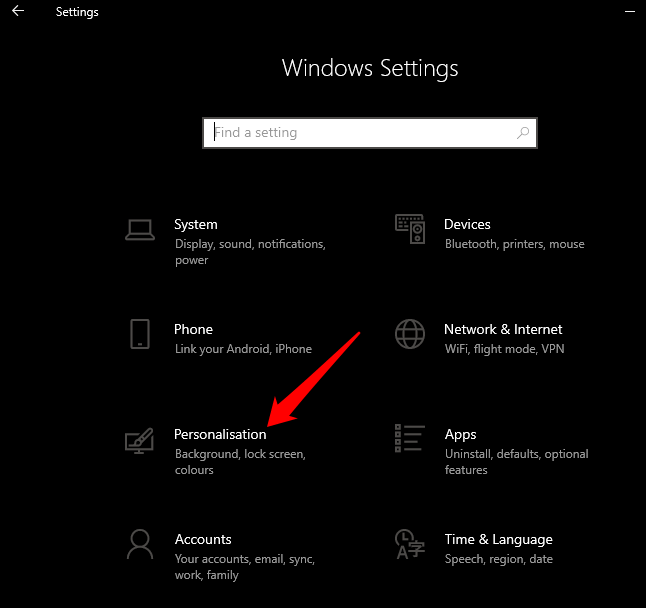
- Di dalam Latar belakang bahagian, pilih gambar yang anda ingin ganti latar belakang desktop semasa dengan. Anda boleh memuat naik dari cakera keras anda, pilih satu dari gambar yang dicadangkan dari Microsoft, atau buat kertas dinding anda sendiri untuk desktop. Sebagai alternatif, lihat senarai laman kertas dinding kami di mana anda boleh mendapatkan pelbagai kertas dinding, termasuk wallpaper 4K atau wallpaper anime untuk desktop.
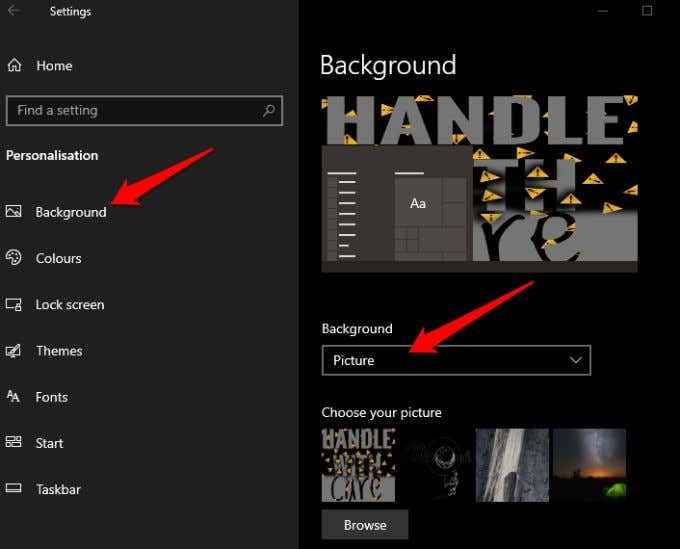
- Anda juga boleh pergi ke Warna seksyen untuk menukar warna aksen untuk bar tugas anda, mula menu, dan barang lain. Pilih di mana anda mahu warna muncul, dan sama ada ia kelihatan lebih baik dalam suasana cahaya atau gelap.
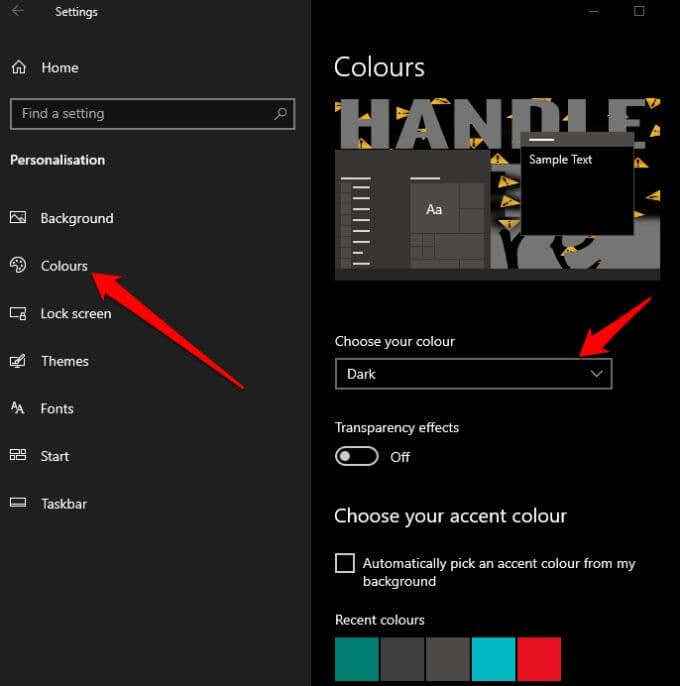
- Terdapat pilihan lain seperti Pilih yang sesuai, di mana anda boleh muat, meregangkan, atau mengisi skrin dengan imej yang anda pilih untuk latar belakang desktop anda. Anda juga boleh memusatkan, jubin, atau merangkumi di seluruh skrin. Sekiranya anda tidak mahu menyelesaikan dengan satu latar belakang, anda juga boleh memilih untuk mengubah latar belakang desktop secara automatik selepas tempoh masa yang ditentukan.
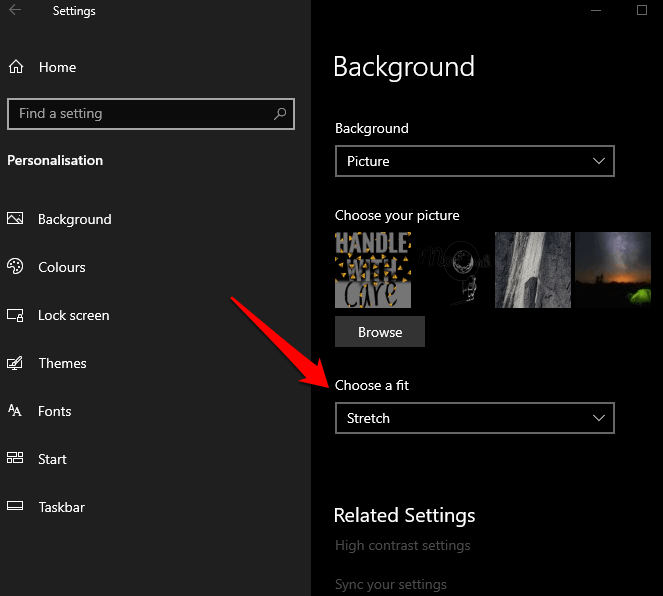
Cara lain untuk menukar latar belakang desktop anda adalah klik kanan pada imej yang anda ingin tetapkan sebagai gambar latar belakang anda, dan kemudian pilih Tetapkan sebagai latar belakang desktop dari menu konteks.
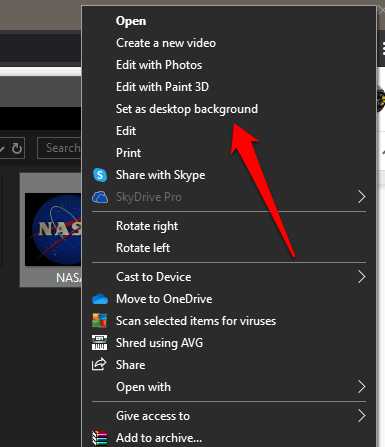
Catatan: Sekiranya anda belum mengaktifkan tingkap di PC anda, anda mungkin dapat mengakses tetapan personalisasi, tetapi anda tidak akan dapat mengubah latar belakang atau warna aksen anda.
Cara membuat latar belakang tayangan slaid di Windows 10
Sekiranya anda suka pelbagai, anda boleh membuat tayangan slaid dan menggunakannya sebagai latar belakang desktop anda dan bukannya imej statik tunggal.
- Untuk membuat tayangan slaid, pilih Mula> Tetapan> Peribadi dan pergi ke Latar belakang.

- Pilih Tayangan slaid.
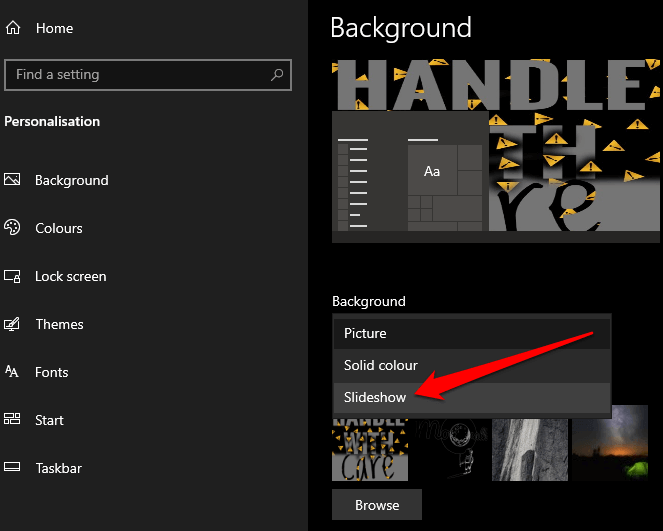
- Anda akan melihat Pilih album untuk tayangan slaid anda pilihan di bawah menu lungsur.
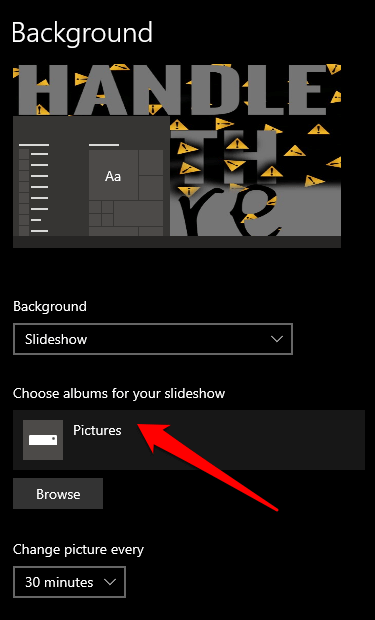
- Anda boleh menukar folder atau lokasi di mana gambar tayangan slaid disimpan dari album gambar lalai ke album atau folder pilihan anda. Untuk melakukan ini, pilih Semak imbas.
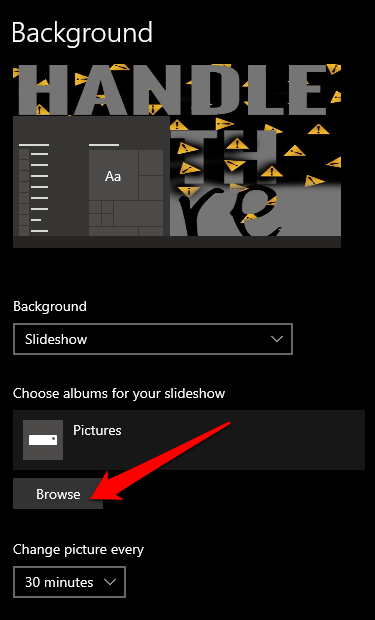
- Seterusnya, pilih Pilih folder ini di sebelah folder yang anda mahu gunakan untuk tayangan slaid.
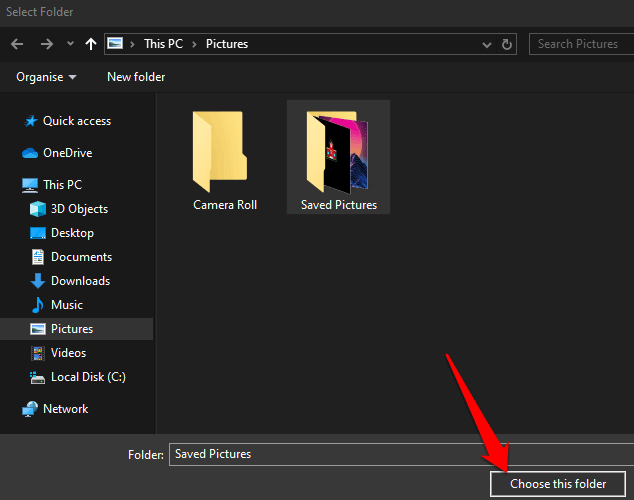
- Tetapkan berapa kerap anda mahu tayangan slaid berubah. Masa lalai adalah 30 minit, tetapi anda boleh menetapkannya hingga satu minit atau lebih jika anda lebih suka. Untuk melakukan ini, pergi ke Tukar gambar setiap seksyen dan cari menu drop-down yang membolehkan anda menyesuaikan tetapan masa.
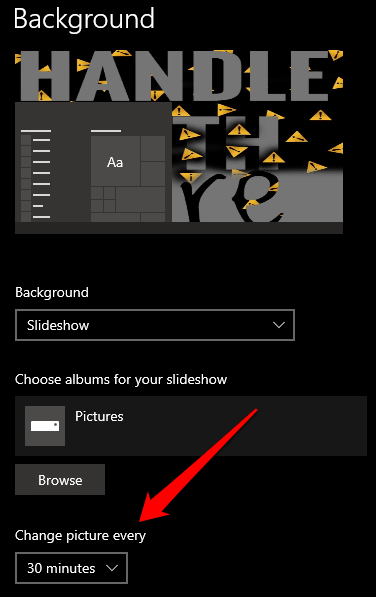
Anda juga boleh mengosongkan gambar dan memilih sama ada anda mahu slaid untuk dijalankan apabila komputer anda berjalan pada kuasa bateri atau tidak.
Cara Menggunakan Latar Belakang Animasi di Windows 10
Sekiranya anda bukan penggemar gambar tunggal, statik, anda boleh menggunakan latar belakang animasi untuk menukar desktop anda yang drab dan meletakkan putaran peribadi anda sendiri pada sistem anda.
Latar belakang animasi kaya dengan visual dan menghidupkan desktop Windows 10 anda. Walau bagaimanapun, mereka boleh mengalirkan bateri yang membawa kepada jangka hayat dan prestasi bateri yang dikurangkan. Lebih baik menggunakan latar belakang animasi pada komputer desktop dengan bekalan kuasa yang berterusan.
Anda boleh membuat kertas dinding video Windows 10 anda sendiri menggunakan alat seperti enjin kertas dinding, rainmeter, tolak kertas dinding video atau kertas dinding langsung desktop.
Enjin kertas dinding di Steam membolehkan anda membuat kertas dinding animasi atau mengimport apa yang telah dibuat oleh orang lain ke komputer anda sendiri. Plus, enjin kertas dinding menyokong format fail video termasuk MP4, AVI, MOV, WEBM, dan M4V.
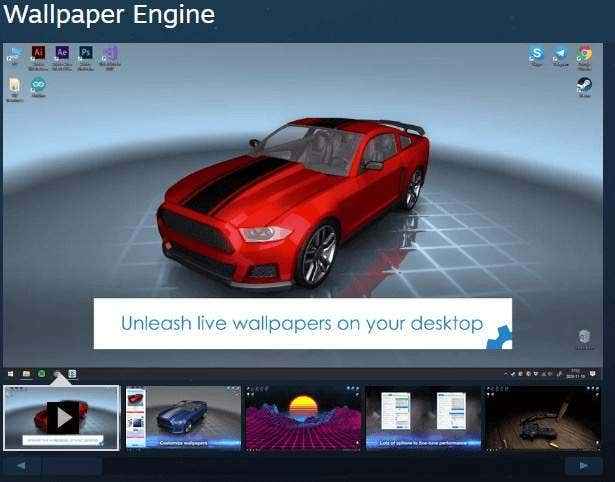
Untuk latar belakang desktop generasi akan datang, gunakan Rainmeter untuk membaik pulih Windows 10 menggunakan kulit paparan yang indah dan widget desktop hidup.
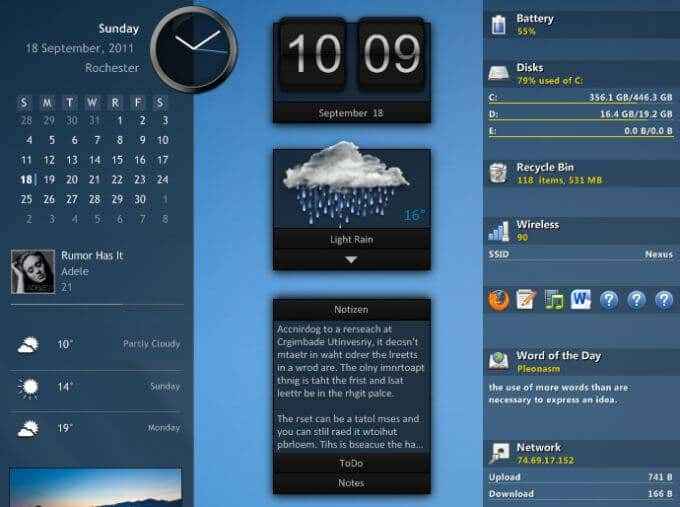
Tolak kertas dinding video untuk Windows 10 berfungsi serupa dengan enjin kertas dinding, tetapi anda boleh menjalankan video panjang ciri sebagai latar animasi anda.
Wallpaper Live Desktop menawarkan koleksi beratus -ratus kertas dinding animasi yang indah yang boleh anda muat turun, atau memuatkan fail video peribadi anda ke dalam aplikasinya dan menetapkan mereka sebagai latar belakang animasi. Apabila desktop anda tidak dapat dilihat, kertas dinding hidup berhenti bermain untuk mengurangkan longkang bateri.
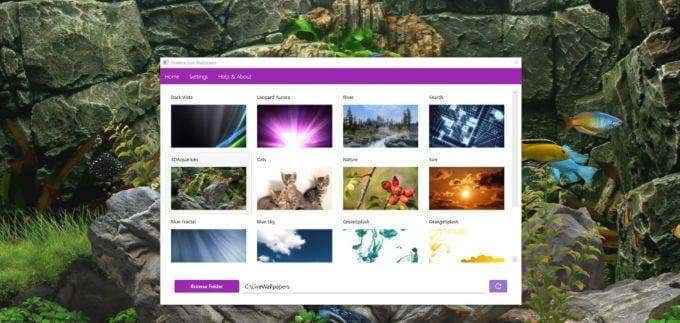
Jika anda tidak mahu membayar untuk menggunakan alat ini, anda boleh menggunakan alternatif percuma seperti filem desktop dan VLC untuk membuat wallpaper gerakan anda sendiri untuk tingkap, atau tetapkan gif sebagai kertas dinding anda.
Cara menggunakan video sebagai latar belakang animasi di Windows 10
Sekiranya anda mempunyai video yang anda mahu gunakan dan bukannya imej statik, anda boleh menggunakan pemain media VLC untuk menambah video sebagai latar belakang desktop animasi.
- Untuk melakukan ini, buka pemain media VLC dan pergi ke Alat> Keutamaan dan pilih Video tab.
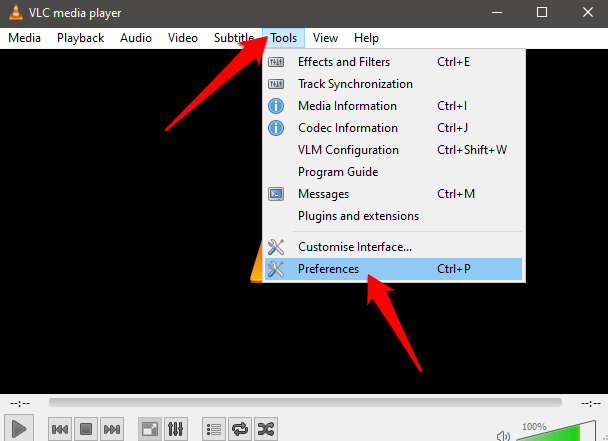
- Pilih Video tab dan kemudian pilih peranti paparan anda di Output video DirectX seksyen di bawah Pengeluaran dropdown. Simpan tetapan anda dan mulakan semula pemain media VLC.
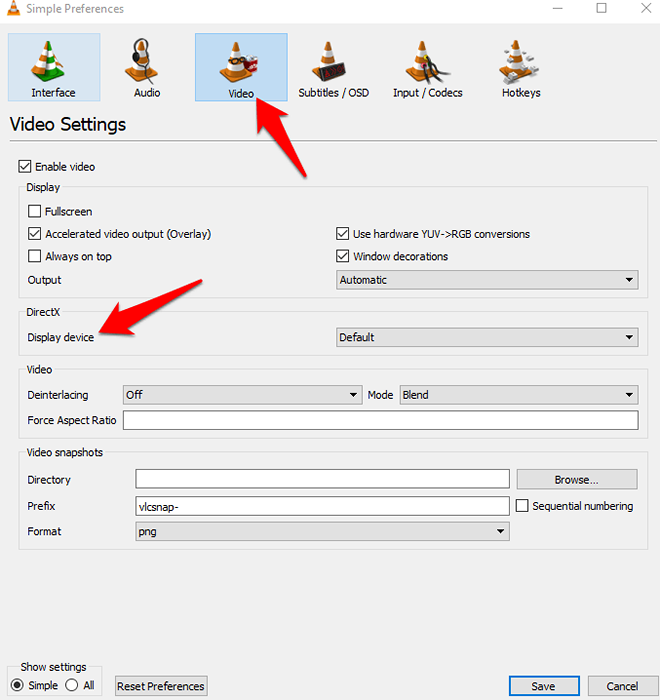
- Klik kanan pada video yang anda mahu mainkan di desktop anda sebagai latar belakang animasi, pergi ke Video dan pilih Tetapkan sebagai kertas dinding. Apabila anda selesai, anda boleh menghidupkan Tetapkan sebagai kertas dinding pilihan.
Kertas dinding dan latar belakang animasi bukanlah satu -satunya cara anda boleh menyesuaikan latar belakang desktop anda. Anda boleh menggunakan tema Windows 10 dari kedai Microsoft untuk memperibadikan desktop komputer anda dengan tema menggunakan gabungan warna, gambar, dan bunyi. Lihat senarai tema Windows 10 kami untuk persekitaran Windows yang paling keren.
Jazz Up Latar Belakang Desktop Anda
Terdapat banyak pilihan penyesuaian yang boleh anda gunakan untuk merapikan komputer Windows 10 anda dan menjadikannya lebih peribadi. Latar Belakang Desktop boleh menjadikan PC anda tempat yang lebih baik dan menendang latar belakang biru standard yang membosankan.
Mahu pergi lebih mendalam? Teruskan dengan kertas dinding desktop minimalis terbaik dan panduan lengkap kami mengenai cara menyesuaikan Windows 10.
- « 9 mesti mempunyai plugin untuk pemasangan WordPress baru
- Apa yang Berdekatan Berkongsi di Android? »

